一键还原精灵,小编告诉你一键还原精灵怎么使用
2018-06-21 08:53:20来源:未知 阅读 ()

为了保障系统破坏后可以通过自行恢复的方法来拯救电脑,小编推荐使用一键还原精灵,它是一款功能强大的系统备份还原工具,其特点就是安全、快速、保密性强、压缩率高、兼容性好等,很好的解决了一些新手操作麻烦的过程。下面,小编就来跟大家讲解一键还原精灵的使用。
我们都知道,一键还原精灵是很多系统中装机必备的一个工具,利用这个工具可以来对现在使用的系统进行备份还原操作,但是很多用户有疑问,那就是一键还原精灵怎么用呢?下面,小编给大家演示一键还原精灵的使用方法。
一键还原精灵怎么使用
打开“一键还原精灵”
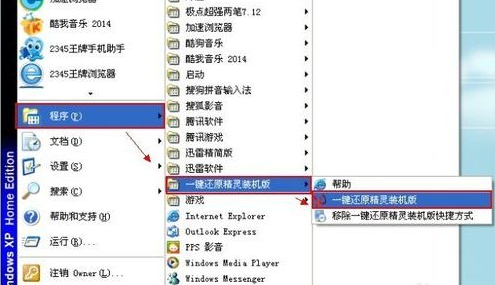
还原精灵系统软件图解1
在打开的窗口中,点击“进入一键还原”,进行系统的备份。
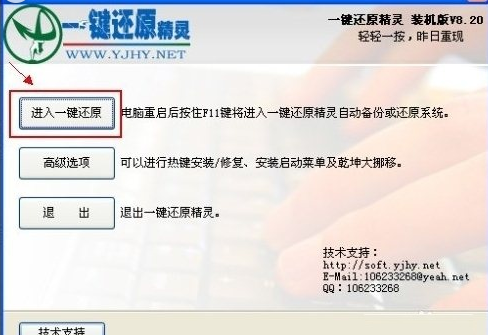
一键还原系统软件图解2
在打开下面的这个窗口后,点击“确定”继续。这时电脑会自动重启。
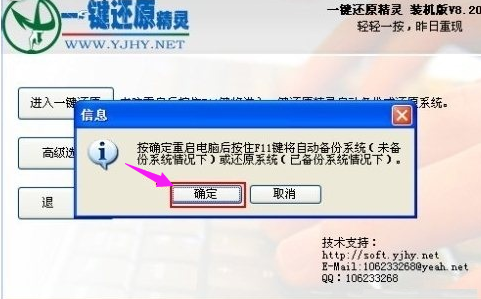
还原系统系统软件图解3
在电脑重启后,在出现这一行的英文时,按下F11键进入到一键还原精灵的DOS界面。
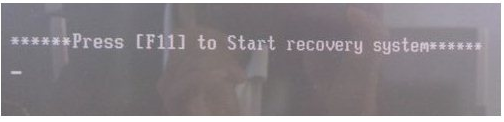
一键还原精灵系统软件图解4
这时会出现一个下面这个界面,按Esc键进入到下一个界面。

一键还原精灵系统软件图解5
在出现这个界面后,点击“设置”,在打开的菜单中,选择“重新备份系统”
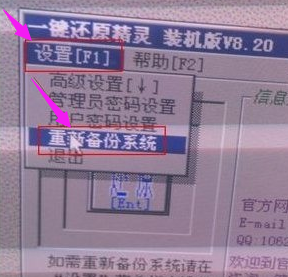
还原精灵系统软件图解6
因为以前备份过系统,所以会弹出这个窗口,点击“确定”继续。
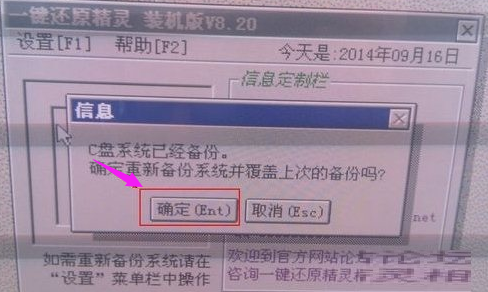
一键还原系统软件图解7
出现下面的界面后,就开始重新备份系统了,备份完系统后,电脑就会重新启动了。下一次电脑出现系统方面的故障后,进行一键还原就可以了。
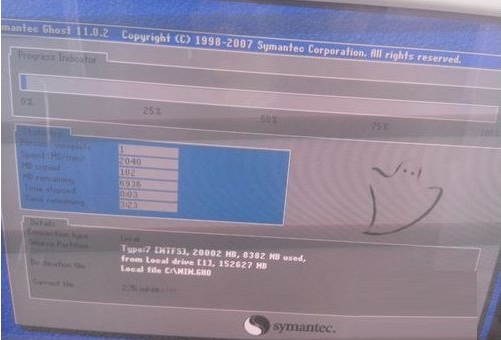
还原精灵系统软件图解8
以上就是一键还原精灵的使用技巧。
标签:
版权申明:本站文章部分自网络,如有侵权,请联系:west999com@outlook.com
特别注意:本站所有转载文章言论不代表本站观点,本站所提供的摄影照片,插画,设计作品,如需使用,请与原作者联系,版权归原作者所有
- winxp系统中还原vmware workstation运行失败 2019-08-19
- win10系统中一键修复系统的具体操作 2019-08-19
- win7系统还原的具体操作步骤介绍 2019-08-19
- Avast Free Antivirus病毒隔离区在哪/怎么还原文件 2019-05-04
- win7电脑中一键关机的设置方法介绍 2019-05-04
IDC资讯: 主机资讯 注册资讯 托管资讯 vps资讯 网站建设
网站运营: 建站经验 策划盈利 搜索优化 网站推广 免费资源
网络编程: Asp.Net编程 Asp编程 Php编程 Xml编程 Access Mssql Mysql 其它
服务器技术: Web服务器 Ftp服务器 Mail服务器 Dns服务器 安全防护
软件技巧: 其它软件 Word Excel Powerpoint Ghost Vista QQ空间 QQ FlashGet 迅雷
网页制作: FrontPages Dreamweaver Javascript css photoshop fireworks Flash
